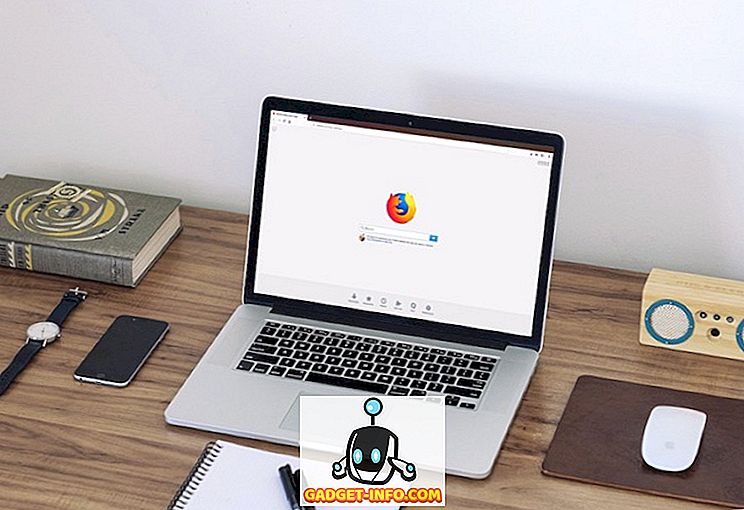يمكن أن يكون استخدام مشاركة شاشة Windows لتعكس شاشتك مع جهاز آخر مفيدًا جدًا. يمكنك استخدامه للتحكم عن بعد في جهاز الكمبيوتر الذي يعمل بنظام تشغيل Windows ، والوصول إلى بياناتك من أي مكان تريده ، ويمكنه أيضًا مساعدتك في استكشاف أخطاء جهاز كمبيوتر شخص ما وإصلاحها ، دون الحاجة إلى الذهاب إلى منزله. هناك الكثير من الاستخدامات الرائعة لمشاركة الشاشة ، وإذا كنت تتساءل عن كيفية القيام بذلك ، فلا تقلق. في هذه المقالة ، سنخبرك بكيفية مشاركة شاشة جهاز كمبيوتر Windows عبر شبكة إلى جهاز يعمل بنظام Android أو iOS ، بالإضافة إلى جهاز Mac:
ويندوز انعكاس الشاشة مع اتصال VNC
VNC Connect هو تطبيق يسمح بمشاركة شاشة Windows عبر الشبكة. يمكنك استخدام هذا التطبيق ، جنبا إلى جنب مع VNC Viewer المصاحب ، لمشاركة شاشة الكمبيوتر الخاص بك إلى أي جهاز يحتوي على تطبيق VNC Viewer ، وهو مخول بالوصول إلى شاشة جهاز الكمبيوتر الخاص بك. يتوفر تطبيق VNC Connect and Viewer لنظامي Android و iOS و MacOS و Linux و Chrome وجميع الأنظمة الأساسية الأخرى التي تعرفها تقريبًا ، حتى يمكنك مشاركة شاشة Windows مع أي جهاز من الأجهزة. كما أنه متوفر لنظام التشغيل Windows ، لذا يمكنك مشاركة شاشة أحد أجهزة الكمبيوتر التي تعمل بنظام Windows مع جهاز كمبيوتر آخر.
ملاحظة: أستخدم VNC Connect لمشاركة شاشة جهاز كمبيوتر Windows 10 إلى جهاز MacBook Air الخاص بي. يجب أن تكون العملية متشابهة عند المشاركة على الأجهزة التي تعمل على الأنظمة الأساسية الأخرى.
لاستخدام VNC Connect و VNC Viewer للنسخ المتطابق لشاشة Windows ، ما عليك سوى اتباع الخطوات التالية:
1. قم بتنزيل VNC Connect على كمبيوتر يعمل بنظام Windows وتريد مشاركة الشاشة منه ، وقم بتنزيل VNC Viewer على الجهاز الذي ترغب في مشاركة الشاشة معه. على جهاز الكمبيوتر الذي يعمل بنظام تشغيل Windows ، قم بتشغيل VNC وقم بتسجيل الدخول باستخدام حساب VNC الخاص بك . يمكنك إنشاء حساب VNC من موقع ويب VNC الحقيقي.

2. على الجهاز الذي تريد الوصول إلى مشاركة شاشة Windows عليه ، قم بتشغيل تطبيق VNC Viewer ، وقم بتسجيل الدخول باستخدام حساب VNC الخاص بك . في تطبيق VNC Viewer ، ستتمكن من رؤية اسم جهاز الكمبيوتر الذي يعمل بنظام تشغيل Windows.

3. ببساطة انقر مرتين على اسم الكمبيوتر تقاسم شاشته ، وسوف تعرف VNC عارض ذلك. عندما يحدث ذلك ، انقر فوق " متابعة ".

4. ستتمكن الآن من رؤية شاشة جهاز كمبيوتر Windows على جهازك البعيد. يمكنك حتى التحكم في جهاز الكمبيوتر الخاص بك عن بعد عن بعد .

إن استخدام VNC Connect و VNC Viewer لأنظمة Windows هو الطريقة التي أوصيك بها ، لأنها تعمل بشكل جيد ومستقرة. التأخر هو أيضا الحد الأدنى ، ولكن من الواضح أن ذلك يعتمد على سرعة الإنترنت لديك ، وثبات الاتصال.
مشاركة شاشة Windows مع سطح المكتب البعيد من Chrome
هناك طريقة أخرى سهلة لبدء انعكاس الشاشة على Windows بين الأجهزة ، وهي تستخدم سطح المكتب البعيد من Chrome. يتوفر تطبيق Chrome Remote Desktop لمجموعة متنوعة من الأنظمة الأساسية ، بما في ذلك Android و iOS وأي جهاز كمبيوتر يعمل على Google Chrome. لاستخدام سطح المكتب البعيد من Chrome لمشاركة الشاشة من جهاز كمبيوتر يعمل بنظام Windows ، ما عليك سوى اتباع الخطوات أدناه:
1. قم بتشغيل سطح المكتب البعيد من Chrome على جهاز الكمبيوتر الذي يعمل بنظام تشغيل Windows. انقر على " البدء ".

2. بعد ذلك ، انقر فوق "مشاركة". سيكون عليك تنزيل ملف إضافي لمشاركة شاشة جهاز الكمبيوتر الخاص بك.

3. بمجرد الانتهاء من ذلك ، سترى رمز على الشاشة . تذكر هذا ، حيث ستحتاج إلى هذا على الجهاز البعيد الذي تستخدمه.

4. على الجهاز البعيد ، شغّل سطح المكتب البعيد من Chrome ، وانقر على "البدء" ، ثم على "الوصول".

5. سيُطلب منك إدخال الرمز الخاص بجهاز الكمبيوتر الذي تريد مشاركة الشاشة الخاصة به. ما عليك سوى إدخال الرمز الذي سجلته في الخطوة 3 والنقر على " Connect ".

6. ستتمكن الآن من عرض جهاز الكمبيوتر الذي يعمل بنظام التشغيل Windows والتحكم به عن بعد.

يمكنك استخدام هذه الطريقة لاستخدام مشاركة شاشة Windows بسهولة لعرضها عن بعد والتحكم في كمبيوتر Windows من جهاز آخر.
مشاركة شاشة ويندوز للتحكم عن بعد على جهاز الكمبيوتر الخاص بك
كانت هاتان الطريقتان الأسهل لاستخدام مشاركة شاشة Windows. يمكنك استخدام أي من هذه الملفات لمشاركة واجهة Windows PC الخاصة بك بسهولة مع جهاز آخر. يتوفر كل من VNC Viewer وتطبيقات سطح المكتب البعيد من Chrome على نظامي Android و iOS و Mac ، بحيث يمكنك بسهولة مشاركة شاشة جهاز كمبيوتر Windows على أي جهاز من هذه الأجهزة.
لذا ، هل سبق لك استخدام نسخ الشاشة من Windows من أجل عرض جهاز كمبيوتر يعمل بنظام Windows والتحكم به عن بعد؟ ما التطبيقات التي استخدمتها؟ إذا كنت تعرف أي طريقة أخرى لاستخدام مشاركة شاشة Windows ، بسهولة ، فأخبرنا بذلك في قسم التعليقات أدناه.